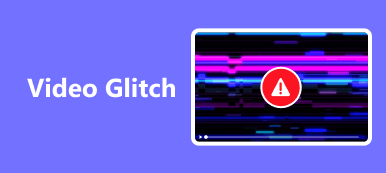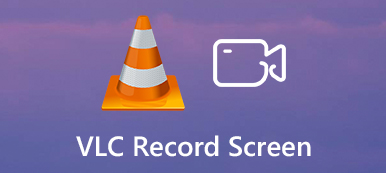動画再生時のカクつきや途切れ途切れの映像などの問題は、映画通、動画編集者、一般視聴者などのユーザーにとって、興味深い体験となる可能性があります。このような問題は、テクノロジーが日々進歩しているにもかかわらず、デジタル時代の現在でも依然として存在しています。このような問題の原因は、 VLC での途切れ途切れのビデオ再生、多くの要因に分けられます。ハードウェアの故障が原因の場合もあれば、ハードウェアが古いことが原因の場合もあります。互換性のないメディア プレーヤーもこの問題の原因になる場合があり、更新待ちの古いドライバーが原因の場合もあります。これらすべての可能性を考慮して、途切れ途切れのビデオを修正するためのチュートリアルをまとめました。
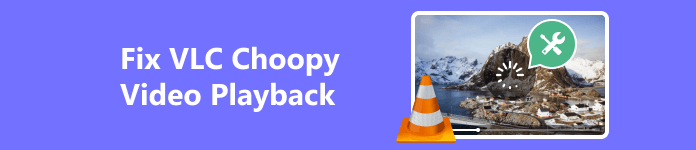
- パート 1. Apeaksoft Video Fixer を使用して VLC で途切れ途切れのビデオを修正する方法
- パート 2. 一般的な方法を使用した VLC での途切れ途切れのビデオ再生のトラブルシューティング
- パート 3. VLC での途切れ途切れのビデオ再生に関する FAQ
パート 1. Apeaksoft Video Fixer を使用して VLC で途切れ途切れのビデオを修正する方法
Apeaksoft ビデオ修復 は、Windows と Mac で利用できるダウンロード可能なアプリケーションです。サンプル参照レンダリングを使用してビデオを修正すると、信頼性の高い高品質の出力が表示されます。シンプルで直感的なユーザーインターフェイスで作られているため、ユーザーはこのアプリケーションを簡単に操作できます。Apeaksoft Video Fixer は多くのビデオ形式もサポートしているため、使用するビデオツールと互換性があります。また、VLC Media Player とシームレスに統合することで、Apeaksoft Video Fixer は途切れ途切れのビデオ再生の問題に特に対処して修正できます。アプリケーションの使用方法については、以下の手順に従ってください。
ステップ1アプリの取得と起動最初に行う必要があるのは、アプリケーションをダウンロードしてインストールすることです。アプリケーションをダウンロードするには、以下のボタンをクリックしてください。システム要件に応じて適切なファイル タイプをダウンロードしてください。アプリケーションをインストールしたら、ツールを起動します。そのためには、デスクトップにあるツールのショートカット アイコンをクリックします。
ステップ2途切れ途切れのビデオをインポートする次のステップは、途切れ途切れのビデオをインポートすることです。これを行うには、アプリ ウィンドウの左側にある大きな + ボタンをクリックします。クリックすると、別のドキュメント ウィンドウが開きます。このウィンドウで、途切れ途切れのビデオを検索します。ビデオを選択してインポートします。
 ステップ3 サンプルビデオのインポート
ステップ3 サンプルビデオのインポート 途切れ途切れのビデオをインポートした後、サンプルまたは参照ビデオをインポートする必要があります。参照ビデオは、途切れ途切れのビデオを修正するための基準として使用されます。次に、アプリケーションの右側にある大きな + ボタンをクリックします。別のウィンドウも開き、ディレクトリにアクセスしてサンプル ビデオを見つけることができます。参照ビデオを選択してインポートします。
 ステップ4ビデオを修復する
ステップ4ビデオを修復する 破損したビデオとサンプルビデオの両方のインポートが完了したので、ビデオを修復する準備が整いました。 修理 下の矢印で示されているボタンをクリックします。出力ビデオはアプリケーションのデフォルト ディレクトリに表示されます。

パート 2. 一般的な方法を使用した VLC での途切れ途切れのビデオ再生のトラブルシューティング
ビデオ設定の最適化
ビデオの品質や解像度を下げて、システムの負荷を軽減すると効果的です。また、古いシステムを使用している場合は、再生速度を遅くすると、システムへの負荷も軽減されるため、効果的です。
グラフィックドライバーを更新する
ドライバーが常に最新であることを確認してください。ドライバーが古いと、再生が途切れる場合があります。ドライバーを更新するには、GPU の公式製造元にアクセスしてください。

過熱の問題をチェックする
過熱はパフォーマンスの問題につながる可能性があります。PC またはラップトップが涼しい温度で動作していることを確認してください。また、PC またはラップトップのファンを時々掃除することを検討してください。
別のメディアプレーヤーを使用する
場合によっては、特定のメディア プレーヤーでビデオを再生すると、ビデオが遅れたり途切れたりすることがあります。別のメディア プレーヤーで再生してみてください。問題が解決する可能性があります。
一時ファイルの消去
PC を何年も使用した後に一時ファイルを消去すると、大量の未使用のファイルが PC から解放されるため、大きな効果が得られます。
マルウェアをスキャン
システムを徹底的にスキャンして、マルウェアやウイルスがないか確認します。悪意のあるソフトウェアは、システムの特定の部分をターゲットにして、システムを部分的に崩壊させるため、システムに大きな影響を与える可能性があります。
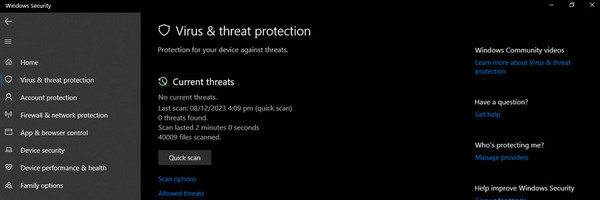
参考文献:
Premiere Pro でビデオが再生されない問題を解決する方法 [実証済みの方法]
VLC MediaPlayerのレビューと知っておくべき詳細情報
パート 3. VLC での途切れ途切れのビデオ再生に関する FAQ
VLC プレーヤーはビデオ再生を最適化できますか?
はい、VLC メディア プレーヤーには、ビデオの再生を最適化して途切れるビデオを回避し、よりスムーズで楽しい体験を実現できるさまざまな機能と設定が用意されています。PC の機能に応じて適切な設定を行うだけです。
VLC で MKV ビデオが途切れるのはなぜですか?
MKVファイルは、ビデオとオーディオに異なるタイプのコーデックを使用できます。VLCプレーヤーがビデオの特定のコーデックをサポートしていることを確認してください。また、VLCでさまざまなビデオ出力モジュールを試すこともできます。 ツール > 環境設定 > 動画 オプションでさまざまな設定を試してください。ビデオ出力設定を変更すると、安定性が向上する場合があります。
VLC で途切れ途切れのビデオを修正するにはサードパーティのツールを使用する必要がありますか?
ビデオの品質が低下する可能性があるため、サードパーティ ツールの使用は最後の手段としてください。サードパーティのアプリケーションを試す前に、少なくとも一般的な方法を試してください。
VLC は 4K ビデオをサポートしていますか?
はい、VLC は 4K ビデオをサポートしています。広範なコーデックのサポートで知られており、さまざまなビデオ形式を処理できます。コンピューター上にローカル 4K ファイルがある場合でも、4K をストリーミングしている場合でも、VLC はそれを再生できるはずです。
私のシステムがスムーズなビデオ再生の要件を満たしているかどうかを確認するにはどうすればよいですか?
再生したい動画コンテンツの推奨CPUスペックをご確認ください。高解像度と 4K には、より多くの処理能力が必要になる場合があります。また、GPU がハードウェア アクセラレーションをサポートし、高品質のビデオを処理できることを確認してください。
まとめ
VLC 途切れ途切れのビデオ 私たちが必ず経験する一般的なことです。見苦しく、耐え難いビデオを見ることになります。デバイスは古くなって交換が必要になる可能性があるため、注意が必要です。